El módulo Lanzamientos se encuentra en la versión Beta, por lo tanto, estamos trabajando para mejorarlo. Esta funcionalidad es válida únicamente para las tiendas que usan FastStore.
La gestión de una operación de ecommerce exige que el retailer haga una serie de actualizaciones y cambios en su tienda que, muchas veces, suelen relacionarse entre sí; por ejemplo, una campaña publicitaria en la cual se deben configurar distintos elementos del storefront.
Con el módulo Lanzamientos, el retailer puede administrar grupos de cambios relacionados a fin de coordinar la planificación, la creación, la programación y la publicación de los cambios en la tienda. En la versión Beta, los cambios que se pueden agrupar deben estar relacionados con el CMS. Aún no se incluyeron otros módulos de la plataforma VTEX.
Los principales beneficios para el módulo son:
- Optimización del rendimiento de la plataforma, ya que la publicación de los cambios agrupados elimina las colas de procesamiento.
- Simplificación en la administración de los cambios relacionados, lo cual aumenta la eficiencia de la operación.
- Mayor control al probar y revisar los cambios antes de la publicación.
- Facilidad para programar o eliminar grupos de cambios.
El módulo Lanzamientos debe estar configurado en el CMS para poder usarlo. Obtén más información en Installing Releases on VTEX Headless CMS.
Este artículo trata los siguientes temas:
- Crear lanzamientos
- Visualizar lanzamientos
- Buscar lanzamientos
- Programar lanzamientos
- Publicar lanzamientos
- Eliminar lanzamientos
Crear lanzamientos
Existen dos formas de crear un nuevo lanzamiento:
- A través de la sección Páginas.
- A través del módulo Lanzamientos.
Crear lanzamiento a través de la sección Páginas
Para crear un lanzamiento, sigue las instrucciones paso a paso a continuación:
- En el Admin VTEX, accede a Configuración de la tienda > CMS (Beta) > Páginas (Beta).
- Haz clic en el botón
CREAR NUEVA. - Haz clic sobre el tipo de cambio que deseas realizar:
- Página de inicio
- PLP
- Configuración global SEO
- Página institucional
- Luego de realizar los cambios deseados en la página que creaste, haz clic en el botón
PUBLICAR. - Selecciona la opción
Agregar lanzamiento. - Haz clic en
Crear lanzamiento. - Rellena el campo Nombre con un nombre para el lanzamiento.
En esta etapa, no es obligatorio rellenar los campos Día de publicación y Hora. Esto puede determinarse más adelante, tal como veremos en Programar lanzamientos.
- Haz clic en
Crear.
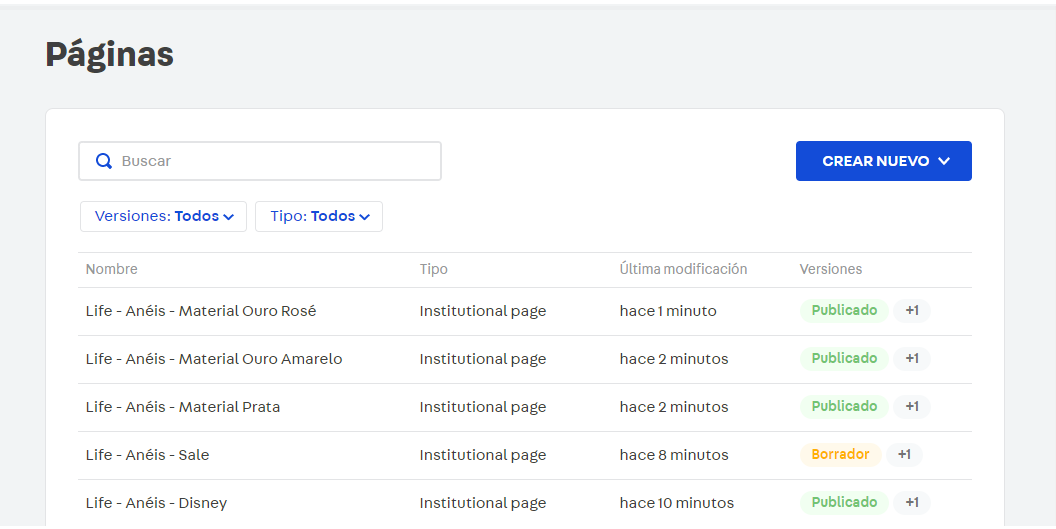
Crear lanzamiento a través del módulo Lanzamientos
Para crear un lanzamiento, sigue las instrucciones paso a paso a continuación:
- En el Admin VTEX, accede a Configuración de la tienda > Lanzamientos.
- Haz clic en el botón
Crear. - Rellena el campo Nombre con un nombre para el lanzamiento.
En esta etapa, no es obligatorio rellenar los campos Día de publicación y Hora. Esto puede determinarse más adelante, tal como veremos en Programar lanzamientos.
- Haz clic en
Crear.
Visualizar lanzamientos
Todos los lanzamientos creados aparecen en una lista en el Admin VTEX en Configuración de la tienda > Lanzamientos. La página muestra dos pestañas, PROGRAMADOS y NO PROGRAMADOS, dependiendo de si el lanzamiento se creó con una fecha de publicación o no.
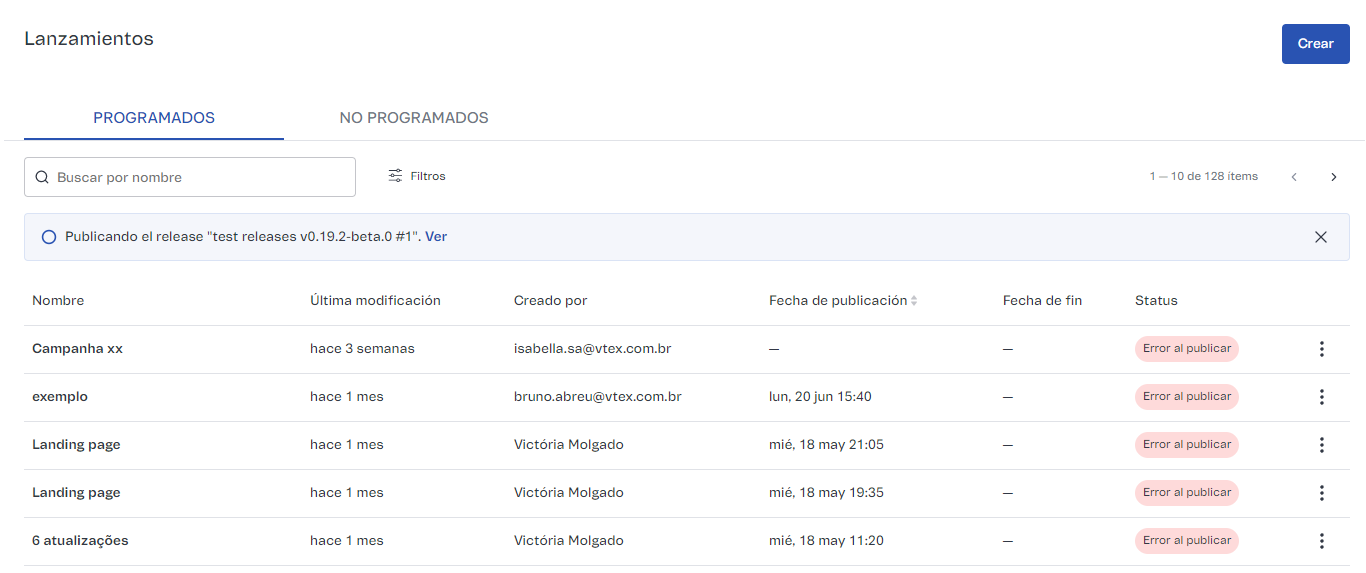
En la pestaña PROGRAMADOS, la descripción de cada columna es la siguiente:
| Columna | Descripción |
|---|---|
| Nombre | Nombre que identifica el lanzamiento, definido en la etapa de creación. Si no se publicó el lanzamiento, se lo puede editar en cualquier momento. |
| Último cambio | Tiempo transcurrido desde el último cambio relacionado con el lanzamiento, por ejemplo, una actualización, agregado o eliminación de contenido. |
| Creado por | Identificación del usuario que creó el lanzamiento. |
| Fecha de publicación | Día y horario previstos para la publicación del lanzamiento. |
| Fecha de finalización | Cuando el lanzamiento se agenda con una fecha de finalización, esa fecha aparece en esta columna. Luego de la fecha de finalización, las actualizaciones del lanzamiento quedan sin efecto. |
| Status | Existen cinco status posibles para un lanzamiento:
|
En la pestaña NO PROGRAMADOS, hay solo tres columnas con los mismos significados descriptos anteriormente:
- Nombre
- Último cambio
- Creado por
Para obtener más información sobre determinado lanzamiento basta con hacerle clic.
Buscar lanzamientos
En la página Lanzamientos, se puede encontrar un lanzamiento por nombre si se usa el recuadro de búsqueda. La búsqueda se realiza inmediatamente a partir de la inserción de caracteres, y si el nombre está mal escrito, la búsqueda no arroja ningún resultado.
Otra manera de buscar en los lanzamientos es mediante el uso de filtros, pero esta opción solo está disponible en la pestaña PROGRAMADOS. Para hacerlo, haz clic en Filtros y selecciona la combinación deseada entre los status de un lanzamiento y/o el periodo previsto de publicación.
Programar lanzamientos
Al crear un lanzamiento, se puede definir o no la fecha de publicación. Existen tres acciones posibles con respecto a las programaciones:
- Programar: definir una fecha de publicación para el lanzamiento cuando no existe ninguna.
- Desprogramar: cancelar la fecha de publicación, lo cual hace que el lanzamiento pase al status
No programado. - Reprogramar: definir una fecha nueva para un lanzamiento que ya tenía una fecha determinada.
Al programar o reprogramar la publicación de un lanzamiento es posible seleccionar la opción Agregar fecha de finalización para definir un plazo en el que se quitará la publicación del lanzamiento. La fecha de finalización no significa que se eliminará el lanzamiento, sino que se archivará y podrá publicarse nuevamente en cualquier momento.
Programar
Cuando el lanzamiento tiene el status No programado, existen dos formas de programar una fecha de publicación. Para programar a través del módulo Lanzamientos:
- En el Admin VTEX, accede a Configuración de la tienda > Lanzamientos.
- Haz clic en la pestaña
NO PROGRAMADOSo realiza una búsqueda usando la barra de búsqueda y los filtros para encontrar el lanzamiento deseado. - En la línea correspondiente al lanzamiento, haz clic en el ícono de menú .
- Selecciona la opción
Programar. - Define una fecha en el calendario y una hora para la publicación.
- Si lo deseas, selecciona una fecha para dejar de publicar el lanzamiento haciendo clic en
Agregar fecha de finalización. - Haz clic en
Programar.
Programar a través de la página de detalles del lanzamiento:
- En la página Lanzamientos, haz clic sobre el nombre del lanzamiento que deseas programar.
- En la página de detalles del lanzamiento, haz clic en el botón
Programar. - Selecciona una fecha en el calendario y una hora para la publicación.
- Si lo deseas, selecciona una fecha para dejar de publicar el lanzamiento haciendo clic en
Agregar fecha de finalización. - Haz clic en
Programar.
Desprogramar o reprogramar
Cuando el lanzamiento tiene el status Programado, puedes:
- Reprogramar y definir una nueva fecha para la publicación.
- Desprogramar y pasar el lanzamiento al status
No programado.
Ambas opciones se realizan siguiendo las instrucciones en la sección Programar. La diferencia es que las opciones de configuración disponibles serán Reprogramar o Desprogramar.
Publicar lanzamientos
Se pueden publicar los lanzamientos que tengan los siguientes status:
No programadoProgramadoError al publicar
Para publicar un lanzamiento a través del módulo Lanzamientos y hacer visibles los cambios en el storefront de la tienda, sigue los pasos a continuación:
- En el Admin VTEX, accede a Configuración de la tienda > Lanzamientos.
- En la línea correspondiente al lanzamiento deseado, haz clic en el ícono de menú .
- Haz clic en
Publicar ahora. - Haz clic en
Publicar.
Otra forma de publicar es ingresar en la página de detalles del lanzamiento y seguir las instrucciones que se detallan a continuación:
- En la página Lanzamientos, haz clic sobre el nombre del lanzamiento que deseas publicar.
- En la página de detalles del lanzamiento, haz clic en
Más. - Haz clic en
Publicar ahora. - Haz clic en
Publicar.
Eliminar lanzamientos
Sigue estas instrucciones paso a paso para eliminar un lanzamiento:
Los lanzamientos eliminados se borran y son irrecuperables. Se mantienen las actualizaciones que formaban parte del lanzamiento, pero deja de existir como grupo.
- En el Admin VTEX, accede a Configuración de la tienda > Lanzamientos.
- En la línea correspondiente al lanzamiento deseado, haz clic en el ícono de menú .
- Haz clic en
Eliminar. - Haz clic en
Borrar.
Otra forma de eliminar un lanzamiento es ingresar en la página de detalles del lanzamiento y seguir las instrucciones paso a paso a continuación:
- En la página Lanzamientos, haz clic sobre el nombre del lanzamiento que deseas eliminar.
- En la página de detalles del lanzamiento, haz clic en Más.
- Haz clic en
Eliminar. - Haz clic en
Borrar.